
Windows 11 オペレーティング システムを使用している場合、多くのユーザーが右クリック メニューが折りたたまれるという問題に遭遇しました。この場合、右クリック メニューのオプションが折りたたまれて使いにくくなります。では、Win11の右クリックメニューが折りたたまれないように設定するにはどうすればよいでしょうか?この記事では、PHP エディターの Youzi が、この問題を解決し、操作をスムーズにするための簡単な方法を紹介します。正確な設定方法については、以下をお読みください。
win11 右クリック メニュー非折りたたみ設定チュートリアル
1. タスク バーの空きスペースを右クリックして、タスク バーの設定に入ります。
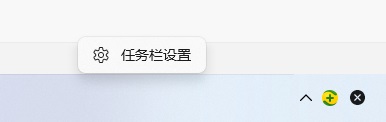
#2. タスクバーの隠れたアイコン管理をクリックします。
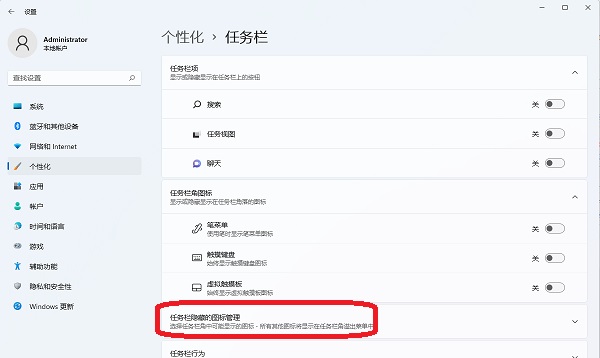
#3. 開いたアイコンをクリックすると直接表示され、閉じている場合は小さな三角形の中に保存されます。
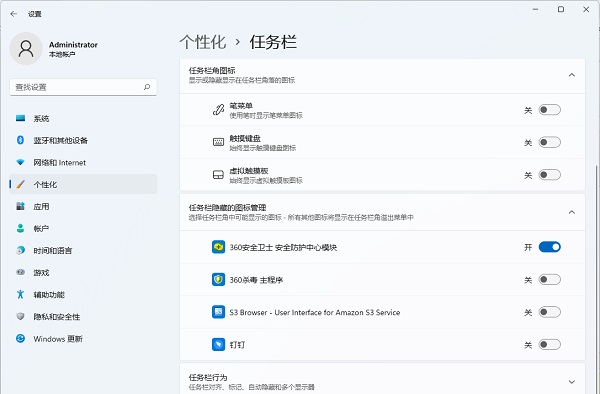
以上がwin11で右クリックメニューが折りたたまれないように設定するにはどうすればよいですか?の詳細内容です。詳細については、PHP 中国語 Web サイトの他の関連記事を参照してください。